
Obsah:
- Autor John Day [email protected].
- Public 2024-01-30 11:57.
- Naposledy zmenené 2025-01-23 15:05.
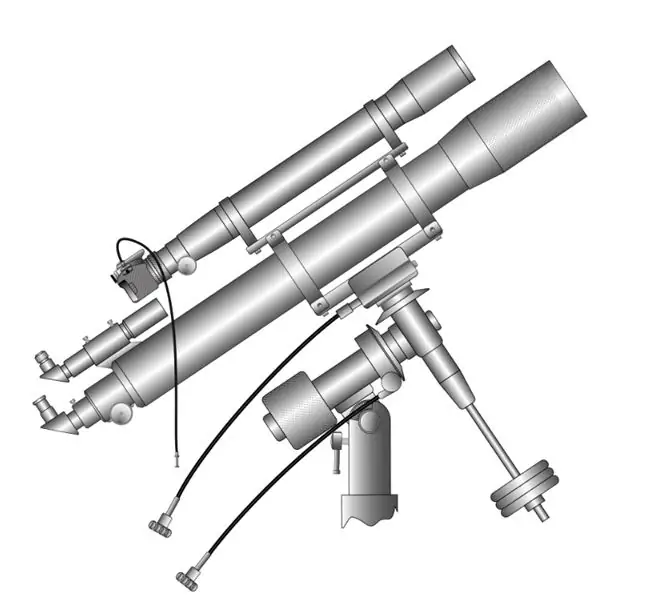
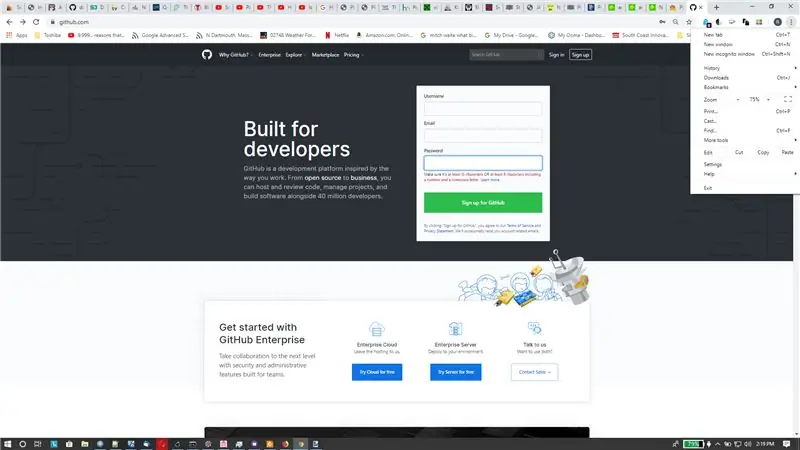
Ľudia tam často vkladajú súbory projektu prostredníctvom nahratých pokynov.
Často sa jedná o zdrojové súbory softvéru, ktoré môžu byť dokonca tlkot srdca návodu. Ale Instructables nedáva čitateľovi ľahký spôsob, ako čítať a kontrolovať kód. (Obvykle by ste si museli stiahnuť kód, prípadne ho rozbaliť a potom nájsť ten správny program na prezeranie.) Kód, ktorý som našiel, sa potom často ukazuje, že nestojí za námahu. Čo hovoríte na zobrazenie programov jedným kliknutím (+- 2)? To je ako.
(Nad obrázkom z:
Nástroje a zásoby:
- Počítač
- Verejný bezplatný účet GitHub
Krok 1: Zobrazenie starého štýlu
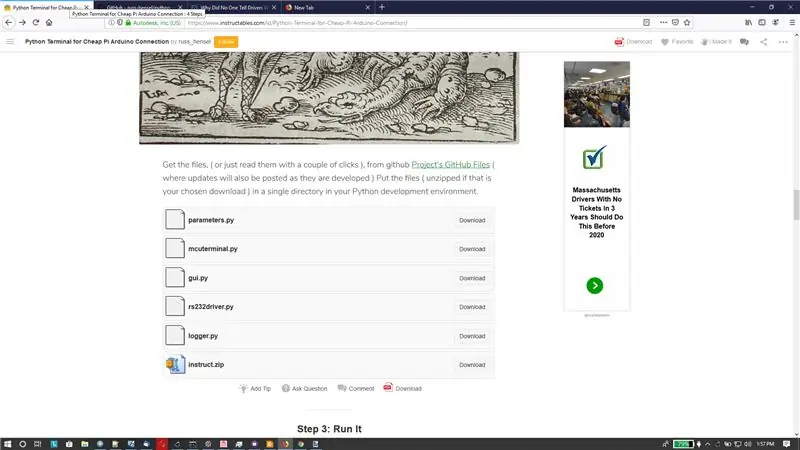
Pred nejakým časom som napísal návod na inteligentnom termináli na použitie s Arduinos a inými mikrokontrolérmi. Môžete to vidieť tu: Terminál Python pre lacné pripojenie Pi Arduino
Sekcia súborov väčšinou vyzerá ako na obrázku vyššie. Ak kliknete na súbory, stiahnete si ich s poškodeným názvom súboru a na spustenie a prečítanie si budete musieť zatancovať na počítači. Potom musíte sledovať súbor vo svojom počítači.
Krok 2: Zobrazenie nového štýlu
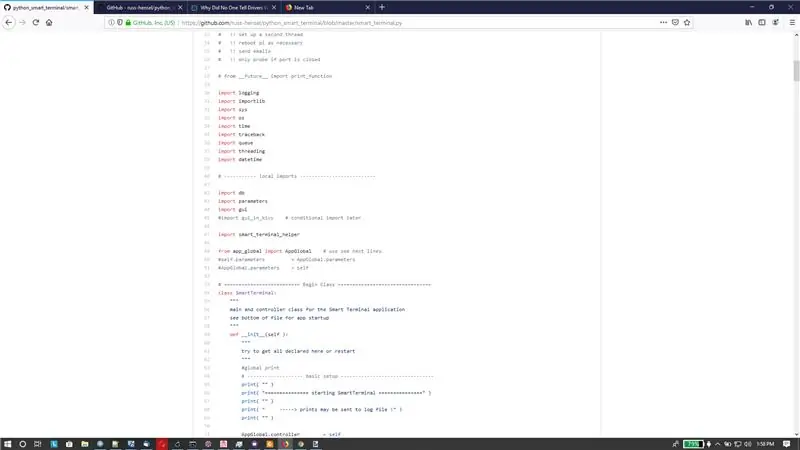
Tu vaše súbory s kódom vyzerajú ako kód. Súbory-p.webp
Ako to spraviť:
Stačí pridať odkaz na vaše repo na github. a po vykreslení podľa pokynov to vyzerá takto:
Súbory GitHub projektu
V ďalšom kroku máme niekoľko podrobných fotografií o pridaní odkazu z editora inštrukcií.
Krok 3: Vložte odkaz (Podrobnosti)
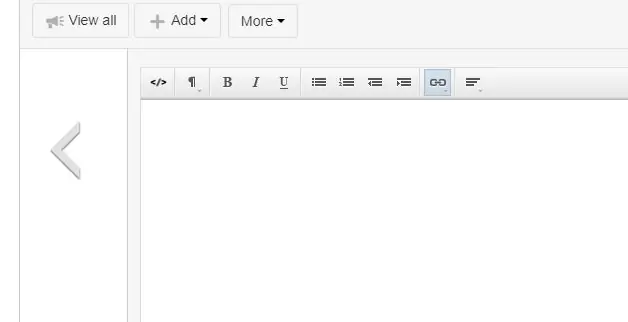
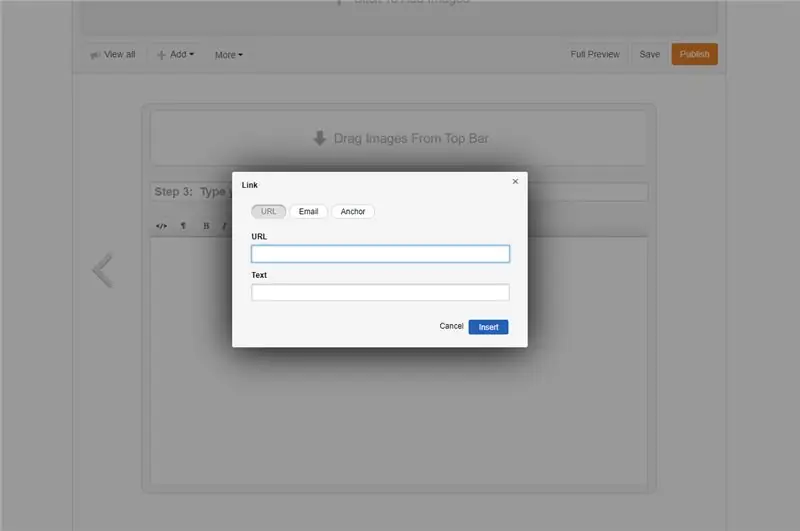
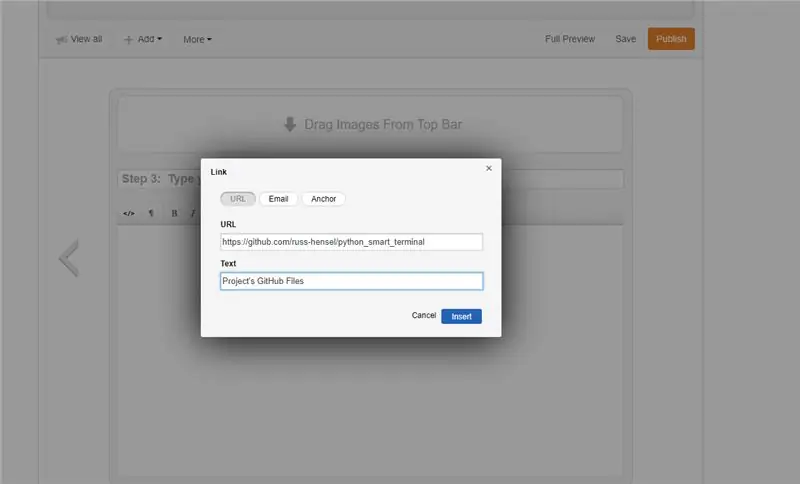
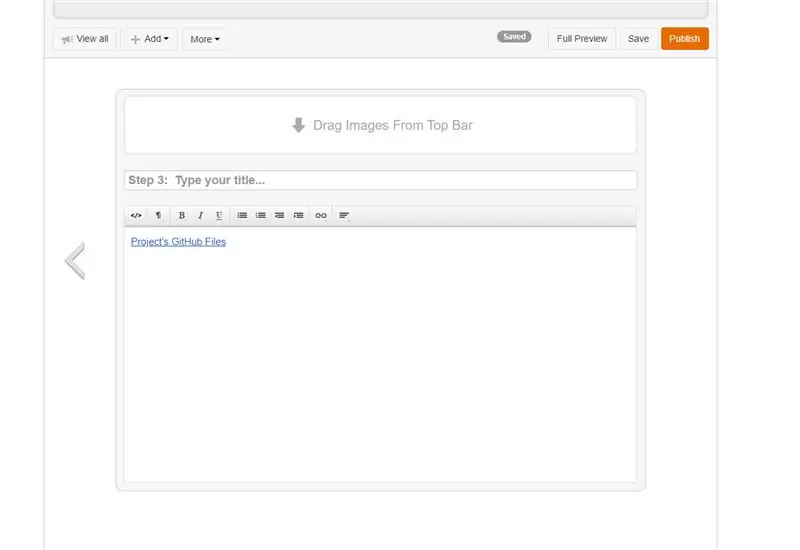
- Obrázok 1: Kliknite na ikonu odkazu (zvýraznená).
- Obrázok 2: Zobrazí sa dialógové okno s odkazom.
- Obrázok 3: Vyplňte dialógové okno.
- Obrázok 4: A dostanete pekný odkaz vo vašom návode.
Ak by to urobil každý, bolo by oveľa jednoduchšie zobraziť kód (a ďalšie typy súborov) a dokonca stiahnuť celú sadu súborov ako pekný súbor zip s vnútornými názvami a zachovanou štruktúrou adresárov.
Toto sa mi veľmi páči, preto sa vrátim a opravím všetky svoje staré pokyny!
Krok 4: Súvisiace odkazy
- https://www.instructables.com/id/Include-Code-in-an-Instructable/
- https://www.instructables.com/id/Introduction-to-GitHub/
- https://www.instructables.com/id/Downloading-Code-From-GitHub/
- Terminál Python pre lacné pripojenie Pi Arduino
Odporúča:
Making a Pi Zero Dashcam (bod 3): Správa súborov a vylepšenia: 3 kroky

Vytvorenie kamery Pi Zero Dashcam (bod 3): Správa a vylepšenia súborov: Pokračujeme v projekte dashcam Pi Zero a v tomto príspevku sa postaráme o správu súborov a zároveň do procesu pridáme niekoľko vylepšení. Tento projekt je takmer dokončený a cestné testy budeme vykonávať v príspevku/videu na budúci týždeň
Správa súborov na karte Micro SD: 4 kroky

Správa súborov na karte Micro SD: Techniky správy súborov na karte SD v tomto návode je možné použiť v projektoch, ktoré vyžadujú trvalé údaje, údaje, ktoré sa uchovávajú pri vypnutí projektu, a dostupné po opätovnom zapnutí. Údaje sú tiež prenosné v tom, že
Server súborov Ubuntu: 4 kroky

Server súborov Ubuntu: Server Ubuntu je skvelý ľahký operačný systém pre servery a v kombinácii so sambou môžete mať dokonalý domáci súborový server. Mať súborový server je veľmi dobrý nápad, pretože ho možno budete chcieť použiť ako: zálohu, multimediálny streamer a " zdieľaný " f
Najlepšia technika usporiadania súborov: 4 kroky

Najlepšia technika na usporiadanie súborov: tipy
Ako postupovať pri tvorbe textu na pokynoch: 9 krokov

Ako postupovať pri tvorbe textu na pokynoch: Na tomto návode ukážem svoje " tajomstvá " formátovania slov na inštrukciách. Robím to, aby som ukončil všetkých ľudí, ktorí prosia o komentáre k formátovaniu slova, pretože veľa ľudí chce vedieť, ako sa robí monospace text, ale
